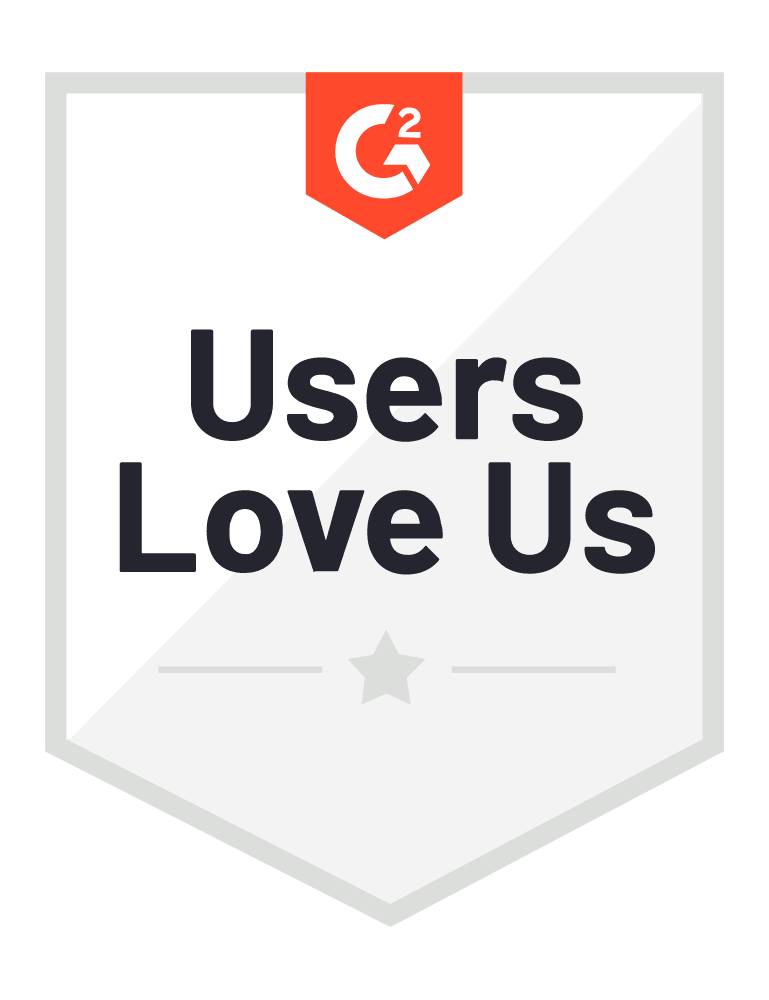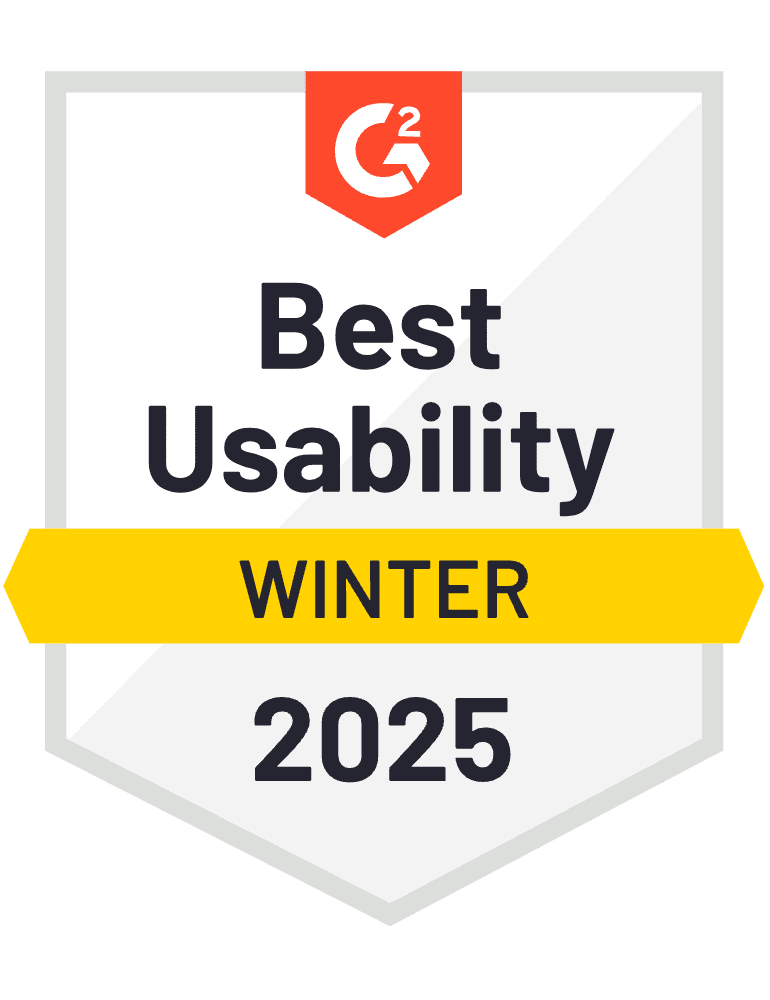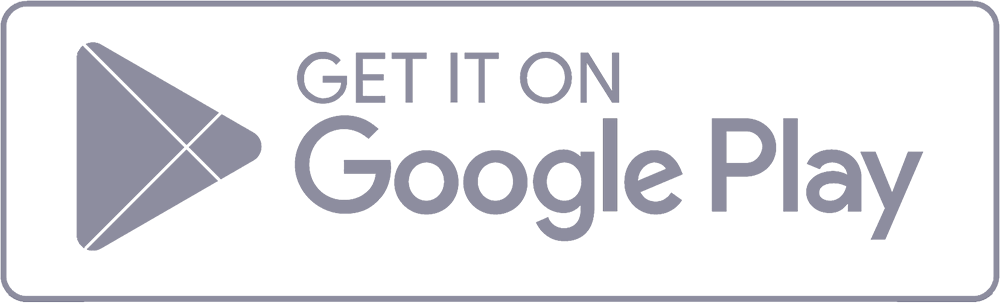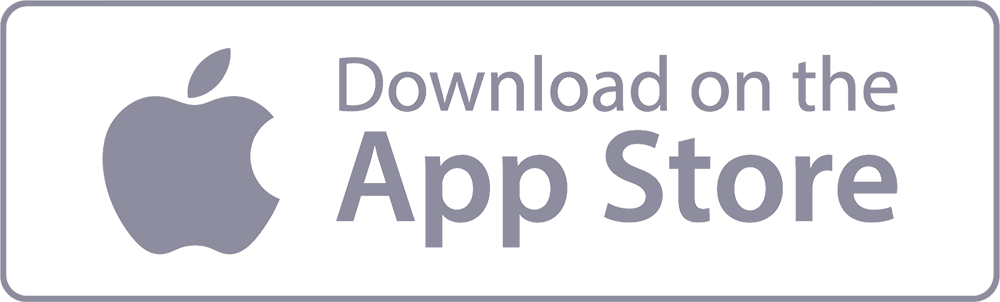- 1-888-479-0741
- sales@dotcom-monitor.com
- ミネアポリス, MN, アメリカ合衆国
Dotcom-Monitor
Advanced Website Monitoring Solutions
JMeter ロード テストチュートリアルの実行方法
JMeterは、高いトラフィック状況下でのWebサイト、アプリケーション、Webサービス、その他の動的リソースのパフォーマンスを分析するために使用されるJavaベースのオープンソース負荷テストツールです。
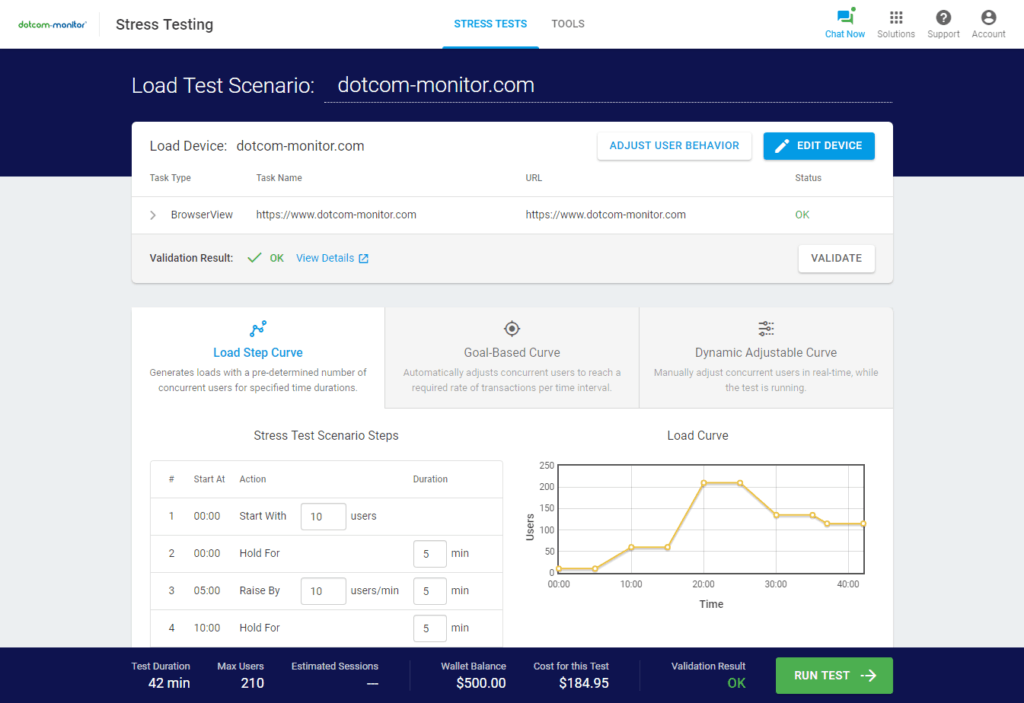
Apache JMeterは、アプリケーション、特にウェブベースのアプリケーションのパフォーマンスをテストおよび測定するために設計された無料のオープンソースソフトウェアです。無料で、高度な設定が可能で、初心者にも使いやすいため、開発者の間で人気がある。当初はウェブアプリケーションをテストするために開発されましたが、JMeterはFTP、WebSocket、SOAPなど様々なプロトコルをサポートするように進化し、様々なテストニーズに対応できるようになりました。
JMeterを使えば、こんなことができる:
- 特定の負荷シナリオをシミュレートするためのカスタムテストプランを作成します。
- リアルタイムのデータを記録し、パフォーマンス指標を分析します。
- ウェブ、モバイル、APIアプリケーションなど、さまざまなプラットフォームでのテスト。
負荷テストはパフォーマンステストの一種で、ウェブサイトやアプリケーションのユーザートラフィックをシミュレートし、高負荷条件下での動作を理解するものです。この「負荷」を適用することで、アプリケーションが一度に処理できるユーザー数を判断し、ボトルネックを特定し、最適化すべき領域を見つけることができます。
一般的に、負荷テストでは次のような点をチェックする:
- 応答時間:アプリケーションが応答するまでの時間。
- スループット:一定時間内にどれだけのリクエストを処理できるか。
- リソースの使用状況:アプリケーションのリソース(CPU、メモリなど)がトラフィックにどのように反応するか。
- システムの安定性:持続的な負荷の下でアプリケーションがピークパフォーマンスを維持できる時間。
負荷テストで収集したデータにより、サーバーリソースを調整し、コードを最適化し、トラフィックのピーク時に備えることで、スムーズなユーザーエクスペリエンスを確保することができます。
JMeterの堅牢な機能は、多くの負荷テスト専門家に愛用されています。JMeterが強力な選択肢である理由は以下の通りです:
1.オープンソースとフリー
JMeterは、ライセンス料なしで完全に無料で使用することができます。オープンソースであることは、コミュニティが継続的にサポートし、更新し、機能を拡張していることを意味します。
2.簡単なセットアップと直感的なインターフェイス
JMeterを使い始めるのに、複雑な設定は必要ありません。そのグラフィカルユーザーインターフェイスは、特に負荷テストの基本に慣れている開発者にとっては比較的簡単です。
3.柔軟性と拡張性
JMeterは、データベースのテストからサーバーのモニタリングまで、さまざまなテストニーズに対応するために機能を拡張するプラグインを提供しています。また、幅広いプロトコルをサポートしているので、ウェブアプリケーションだけでなく、FTPやWebSocketなどもテストすることができます。
4.地域社会の支援と資源
最も広く使われている負荷テストツールの1つであるJMeterには、広範なドキュメント、チュートリアル、フォーラムがあり、トラブルシューティングやスキルアップがより身近になります。
ロード テストを設定する
分単位
オンデマンド。 クレジットカードはご利用になっていません。 契約なし。
JMeterロードテストチュートリアルのステップ。
LoadView を使用してテストを簡素化します。
1 – システム要件の確認
JMeterを使用する前に、現在のバージョンのJavaがシステムにインストールされていることを確認する必要があります。 最新バージョンには、Java 8 以降が必要です。 ソフトウェアは常に改善され、更新されているJMeterの最新バージョンを常に使用することがベストプラクティスです。
1-1 JMeterをダウンロードしてインストールする
- アパッチJMeterのウェブサイトをご覧ください。
- ページの左側にある [ダウンロード] の下の [リリースのダウンロード] を 選択します。
- JMeter バイナリ またはJMeter ソース ファイルから選択すると、ダウンロードが開始されます。
- ファイルをダウンロードしたら、解凍して、コンピュータ上の場所/フォルダにファイルを解凍します。
注意:JMeterは3つの異なるモードで起動することができます。 この JMeter負荷テスト チュートリアルの目的のために、我々はGUIモードで開始することに焦点を当てます。
- GUI モード。 GUI モードは、テストスクリプトとデバッグを構築するために使用されます。
- コマンド ライン インターフェイス(CLI)モード。 CLI モードは、ロード テストに使用されます。
- サーバー モード。 サーバー モードは、リモート ノード上での分散ロード テストに使用されます。
1-2 JMeterを起動
- JMeter ディレクトリを保存した場所に移動します。
- /binフォルダを選択します。
- jmeter.batファイルを探して選択します。
- インターフェイスのロードが開始されるまで待ちます (GUI モード)。 読み込みが完了したら、テスト計画の作成を開始できます。
2 – JMeterテスト計画の作成
JMeterが完全にロードされたら、テスト計画の作成プロセスを開始できます。 テスト計画には、テスト計画の構築に入るすべての要素が含まれます。 これらの要素については、次のセクションで詳しく説明します。
2-1 JMeterテスト計画の設定
- 左上隅から [ファイル] を 選択して、テスト計画を最初から作成します。
- [ 新規作成] を選択します。
- ツールバーから 「新規 」アイコンを選択します (別の方法)。 新しいテスト計画が画面に表示されます。
- テスト計画要素を構成します。
JMeterはまた、ユーザーが必要なテスト要素を含むテンプレートからテスト計画を構築することができます。 JMeterの負荷テスト要件に応じて、さまざまなオプションが利用可能です。 以下に、ユーザーが使用できるオプションの一部を示します。
- ビーシェルサンプラー
- SOAP Web サービス テスト計画の作成
- 高度な Web テスト計画の作成
- FTP テスト計画の作成
- 機能テスト計画
- Web サービス テスト計画の作成
2-2 スレッドグループの作成 (ユーザ)
- [テスト計画ツリービュー] ウィンドウで[テスト計画]を右クリックします。
- [ 追加 ]を選択します。
- [スレッド (ユーザー)] オプションにカーソルを合わせます。 別のウィンドウが右側に表示されます。
- [ スレッド グループ]を選択します。 スレッドグループのプロパティがエディタウィンドウに表示されます。
- スレッドプロパティの設定 :スレッド数(ユーザ)、ランプアップ期間、ループ数。
- 必要に応じて、[ コメント] フィールドにスレッド グループ名と特定のテスト計画メモを追加します。
ロード テストのセットアップ
分単位
オンデマンド。 クレジットカードはご利用になっていません。 契約なし。
3 – サンプラーの設定
サンプラーは、サーバーへの実際の要求です。 たとえば、HTTP サンプラーは、Web サイト、アプリケーション、または API ロード テストに使用されます。 その他のサンプラには、FTP、SMTP、Java、JDBC、および SOAP 要求が含まれます。 要求サンプラーを作成するには、次の手順に従います。 この JMeter負荷テスト チュートリアルの目的のために、我々は、HTTPサンプラーを追加します。
3-1 サンプラーの追加
- [テスト計画]ウィンドウのスレッド グループ を右クリックします。
- [追加] にカーソルを合 わせます。 ウィンドウが 追加選択の 右側に表示されます。
- サン プラーの上にカーソルを置く すべてのサンプラーオプションが表示されます。
- HTTP 要求サンプラーを選択します。 [エディター] ウィンドウが表示されます。
- HTTP 要求サンプラーの名前を [名前] フィールドに追加します。 必要に応じて、このサンプラーに対するコメントを [コメント] フィールドに追加できます。
- 特定のプロトコル (HTTP または HTTPS) を追加します。
- サーバー名またはIP アドレスを入力します。 必要に応じて、 ポート番号を入力することもできます。
- デフォルトの要求タイプは GETに設定されていますが、要求タイプ(POST、HEAD、PUT、PATCH など) を必要に応じて変更することもできます。
- 最後に、特定の URL パスをテストする場合は、そのパスを [パス ] フィールドに追加します。
3-2 リスナーの追加
- [スレッド グループ] を右クリックします。
- [追加] にカーソルを置きます。 [追加] にカーソルを合 わせます。 ウィンドウが 追加選択の 右側に表示されます。
- [ リスナ ] を選択します。 ここでは、リスナーのリストが表示されます。 リスナーは、テスト結果とレポートを確認できるものです。 このチュートリアルでは、結果ツリーリスナーの 表示 を使用します。
- [ 結果ツリー リスナーの表示] を選択します。 注: ロード テストには複数のリスナーを追加できます。
4 – ロード テストの実行と結果の分析
スレッドグループ、サンプラー、およびリスナーの設定が完了すると、テストを実行する準備が整います。 ロード テストを実行または実行するには、いくつかの方法があります。
4-1 JMeterテストを実行する
- 左上隅の [ファイル > ] を選択してテスト計画を保存します。
- [ファイル名を指定して実行] メニューから [スタート] を選択します。
- ツールバーの緑色の矢印[実行]アイコンをクリックします。 これは、テストを開始する別の方法です。
- テストが実行されて終了するまで待ちます。
- 結果を表示します。
- サンプル #は、実行回数またはユーザー数を表します。
- 各スレッドの開始時間。
- 各実行とユーザーのスレッド名。
- サンプル時間 は、各要求に要した時間です。
- ステータス: 緑のチェックマークは、それが合格したことを示します。 赤いチェックマークは失敗を示します。
- バイト、送信バイト、待機時間などの追加メトリックも含まれます。
ロードビューを使用した大規模なロード テストの実行
オープンソースのツールであるJMeterは、テスターが基本的で簡単なテストシナリオを実行することを可能にする、パフォーマンステストのための素晴らしい出発点です。しかし、大規模なテスト、特に実際のブラウザ、複数の地域、または複雑なシナリオが必要な場合は、より堅牢なものが必要になるでしょう。そこでLoadViewの登場です。LoadViewはクラウドベースのパフォーマンステストソリューションで、開発者はウェブサイト、API、ウェブアプリケーション、Postmanコレクション、さらにはJMeterスクリプトのすべてを1つのシンプルなインターフェースからテストすることができます。さらに、ハードウェアのメンテナンスやロードジェネレーターの管理について心配する必要はありません。LoadViewがそれを代行してくれるため、通常のコストや維持管理が不要になり、テストに専念することができます。
LoadViewは、ミッションクリティカルなサイトやアプリケーションの開発のあらゆる段階で負荷テストが不可欠であることを理解しているDevOpsチームのための強力なオールインワン・ソリューションとして設計されています。プロセスを簡素化することで、LoadViewは、開発者がグローバルなデバイスとロケーションからの正確なリアルユーザーおよびリアルブラウザのテストデータから実用的な洞察を収集できるようにします。
これにより、開発者は開発全体を通じて負荷テストを簡単に実施できるようになり、複雑なセットアップや信頼性の低いテスト結果に対処する代わりに、アプリケーションやウェブサイトの改善に貴重な時間を割くことができます。LoadViewの合理化されたプラットフォームと強力なサポートにより、負荷テストはよりスムーズになり、ユーザー体験の向上、エンゲージメントの向上、再訪問の増加、ユーザーの満足度につながります。今すぐLoadViewの無料トライアルを開始して、数分でテストを開始しましょう!
フレキシブル。 スケーラブル。 強い。
1 つの便利なロード テスト ソリューションからすべて: LoadView
Dotcom-Monitor is proudly powered by WordPress